Betalingsverplichtingen bijhouden met Excel
Samenvatting
Een van de belangrijkste taken in de financiële administratie is het vastleggen van de verplichtingen die u binnenkort verschuldigd bent. Een volledig en inzichtelijk overzicht kan u goed helpen bij het managen van de liquiditeiten. In dit artikel wordt aan de hand van een voorbeeld getoond hoe u dat in Excel kunt vastleggen.
Weergave model
Het uiteindelijke rekenmodel kan op een blad worden vastgelegd en ziet er als volgt uit:
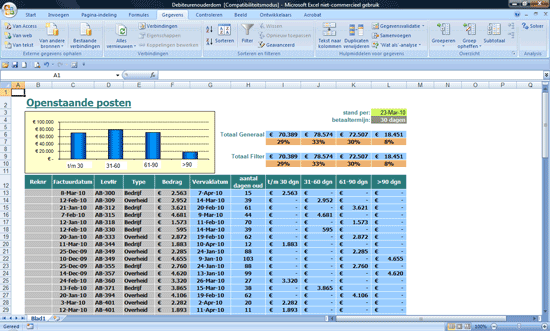
[Bekijk grotere afbeelding in apart venster]
Zoals u ziet, is alle relevante informatie in een scherm zichtbaar, wat de inzichtelijkheid ten goede komt. Het blad bevat de volgende onderdelen:
- grafiek met onderverdeling naar vervaldatum;
- totalen generaal en totalen met gefilterde standen;
- feitelijke tabel met data.
Aanmaken tabel
U moet eerst de tabel met gegevens aanmaken vanaf regel 12. In cel L3 hebben we de functie NU() opgenomen. Deze functie toont de huidige datum.
In cel L4 plaatsen we de betaaltermijn, in ons voorbeeld is dat 30 dagen. De blauw gemarkeerde cellen (kolommen G tot en met L) bevatten formules. De formules in regel 13 zijn naar beneden doorgekopieerd en zien er als volgt uit:
Vervaldatum
G13 =ALS(C13="";"";C13+$L$4)
Aantal dagen oud
H13=ALS(C13="";"";$L$3-C13)
Tot en met 30 dagen
I13= ($H13<30)*$F13
31-60 dagen
J13=($H13>30)*($H13<=60)*$F13
61-90 dagen
K13=($H13>60)*($H13<=90)*$F13
>90 dagen
=($H13>90)*$F13
Zoals u ziet, hebben we voor de bepaling van de diverse ouderdomsintervallen gebruikgemaakt van vereenvoudigde evaluatieformules in plaats van de ALS-functies. Als de voorwaarde die tussen de haakjes staat WAAR is, zal de resultante een 1 zijn. Indien ONWAAR zal de resultante een 0 zijn. Op deze wijze zijn de for ...